Dieses wunderschöne Tutorial durfte ich mit der Erlaubnis von Estela übersetzen.
Das TUT könnt Ihr hier finden:
Obrigado Estela por me permitir traduzir estes maravilhosos tutoriais !!!
Germinal
...... und eine Personen- und eine Hintergrundtube.
Ich arbeite mit PSP X8 - dieses TUT kann aber problemlos mit allen anderen Versionen gebastelt werden.
Wenn bei Bild - Größe ändern nicht dazu geschrieben wird immer ohne Haken bei Größe aller Ebenen anpassen.
Einstellen - Schärfe - Scharfzeichnen wird nicht extra erwähnt - nach persönlichem Ermessen.VG Farbe = Vordergrundfarbe, HG = Hintergrundfarbe.
Das Auswahlwerkzeug (K) wird immer mit der Taste M deaktiviert.
.... und diese Filter :
Richard Rosenman - Scanlines
Filters Unlimited - I.C.NET Software - Lens Effects
Filter Factory Gallery B - Button Deluxe
Simple - Half Wrap, Zoom Out and Flip
Toadies - Ommadawn
MuRa's Meister - Perspective Tiling
Two Moon - Cut Glass
AP [Lines] - Lines - SilverLining
Nik Software - Color Efex Pro 3.0 Complete
Die meisten Filter könnten HIER geladen werden !!!
Öffne die Tuben und die Alpha-Kanel Ebene Alfa-Germinal.
Aktiviere die Ebene - mit der VG Farbe füllen.
Öffne die Tuben und die Alpha-Kanel Ebene Alfa-Germinal.
Stelle die VG Farbe eine dunklere Farbe - die HG Farbe weiß.
Erstelle diesen kreisförmigen Farbverlauf :
Punkt 1:
Aktiviere die Ebene - mit der VG Farbe füllen.
Effekte - Plugins - Richard Rosenman - Scanlines :
Auswahl - Auswahl laden aus Alpha-Kanal - lade diese Auswahl :
Neue Rasterebene - mit dem Farbverlauf füllen.
Punkt 2:
Effekte - Plugins - MuRa's Meister - Perspective Tiling :
Auswahl aufheben - Ebene duplizieren - Bild - Spiegeln - Vertikal.
Zusammenfassen - Nach unten zusammenfassen.
Effekte - Kanteneffekte - Stark nachzeichnen.
Effekte - 3D Effekte - Schlagschatten :
Punkt 3:
Effekte - Plugins - Filters Unlimited - I.C.NET Software - Lens Effects - Refractor 2 :
Auswahl - Auswahl laden aus Alpha-Kanal - lade diese Auswahl :
Neue Rasterebene - mit dem Farbverlauf füllen.
Effekte - Plugins - Filter Factory Gallery B - Button Deluxe :
Auswahl aufheben - Effekte - Kanteneffekte - Stark nachzeichnen.
Objekte - Ausrichten - Leinwandmitte.
Punkt 4:
Ebene duplizieren - Bild - Frei drehen :
Die Ebene eine Ebene im Ebenenmanager tiefer schieben - aktiviere die obere Ebene - Zusammenfassen - Nach unten zusammenfassen.
Effekte - Plugins - Simple - Half Wrap.
Ebene duplizieren - Effekte - Plugins - Simple - Zoom Out and Flip.
Punkt 5:
Auswahl - Auswahl laden aus Alpha-Kanal - lade diese Auswahl :
Bearbeiten - Kopieren - Auswahl aufheben.
Effekte - Plugins - Toadies - Ommadawn :
Effekte - Plugins - MuRa's Meister - Perspective Tiling :
Mischmodus auf Hartes Licht - so sieht es nun aus :
Punkt 6:
Bearbeiten - als neue Ebene einfügen ( das kopierte Bild ) - Effekte - Bildeffekte - Nahtloses Kacheln - Standardeinstellung.
Einstellen - Unschärfe - Gaußsche Unschärfe - Radius 50.
Effekte - Plugins - Two Moon - Cut Glass :
Die Ebene eine Ebene im Ebenenmanager tiefer schieben.
Punkt 7:
Aktiviere die Ebene Kopie von Raster 3.
Effekte - Plugins - AP [Lines] - Lines - SilverLining :
Effekte - 3D Effekte - Schlagschatten - wie eingestellt.
Aktiviere die Ebene darunter - kopiere die Hintergrundtube - als neue Ebene einfügen.
Größe anpassen und zurecht schieben.
Punkt 8:
Kopiere Personentube - als neue Ebene einfügen - Größe anpassen und an ihren Platz schieben.
Effekte - 3D Effekte - Schlagschatten :
Bild - Rand hinzufügen - 1 Pixel - Symmetrisch - schwarz.
Effekte - Plugins - Nik Software - Color Efex Pro 3.0 Complete - Polarization :
Punkt 9:
Bild - Rand hinzufügen - 30 Pixel - Symmetrisch - weiß.
Bild - Rand hinzufügen - 1 Pixel - Symmetrisch - schwarz.
Bild - Rand hinzufügen - 30 Pixel - Symmetrisch - weiß.
Kopiere die Tube Texto - als neue Ebene einfügen - an ihren Platz schieben.
Bild - Rand hinzufügen - 1 Pixel - Symmetrisch - schwarz.
Füge noch Dein WZ, das © des Künstlers ein - verkleinere das Bild auf 950 Pixel und speichere es als jpg Datei ab !!!
Diese wunderschönen Bilder wurden im https://pspdreamcatcher.xobor.de/ Forum - getestet - vielen lieben Dank dafür !!!





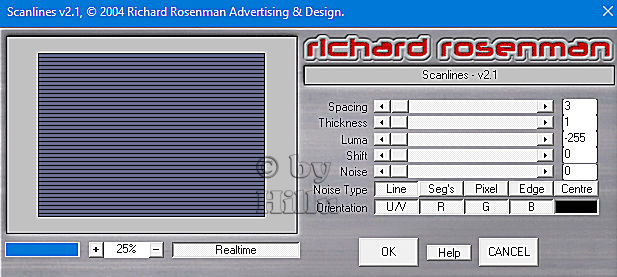

















Keine Kommentare:
Kommentar veröffentlichen